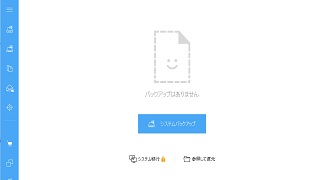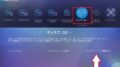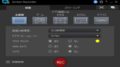windows10に対応で無料で使用できる、バックアップソフトの解説
インストール編
無料のバックアップソフト、「EaseUS Todo Backup Free 」がバージョンアップして、
v11.0になりました、操作画面が新しくなっています
過去記事でも、ver10を解説してますので、内容的には、同じですが、
初心者さん向けに、ここでは、変更になった操作画面での説明していきます
EaseUS Todo Backup Free v11.0のダウンロード方法
「EaseUS Todo Backup Free v11.0.0.0」は窓の杜から、直接ダウンロードできます
下記ページからダウンロードと書かれたボタンをクリックです
EaseUS Todo Backup Free v11.0.0.0
■ここでは、初心者さん向けに簡単に、窓の杜からのダウンロードにしています
公式ページだと、メールアドレスが必要になるので、手間だと思います
1)
上のリンク先を開くと下図画面が表示されるので、「ダウンロード」をクリックです
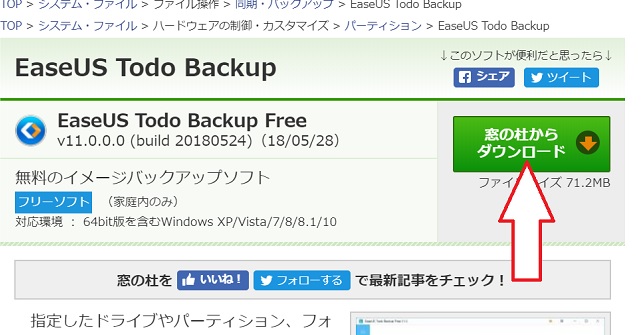
2)
ページが変わってから、少しして、ファイルの保存場所が表示されます、赤枠
そのまま、右下の「保存」をクリックです、赤矢印
※保存場所を確認しておきます、通常は既定値で「ダウンロード」フォルダです
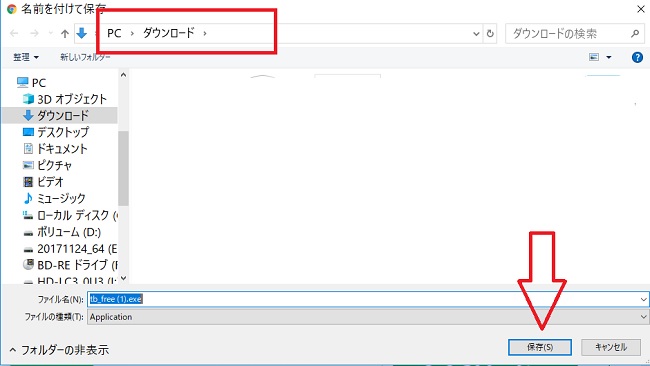
3)ダウンロードしてから、インストールのやり方は、動画で説明してますので下記
EaseUS Todo Backup Free v11.0のインストール(無料バックアップソフト)
●正常にインストールできたら、起動画面が正しく表示されるか、確認します
今まで、違い、バージョン11からは、画面デザインが変更になっています、下図
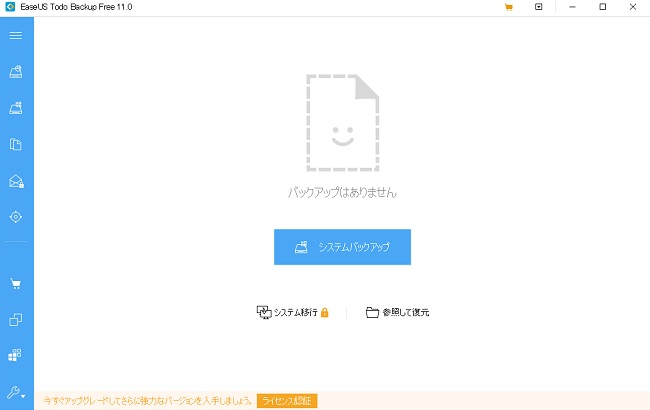
詳しい使い方は、次回で説明していきます